电脑鼠标拖动窗口有延迟怎么解决?鼠标拖动窗口有延迟的解决教程
来源:环球商业网
时间:2023-04-03 14:06:11
电脑鼠标拖动窗口有延迟怎么解决?鼠标拖动窗口有延迟的解决教程如下:
方法一(有线无线通用)
1、在win10系统桌面,按下“win+r”快捷键,打开运行窗口,输入:main.cpl然后回车确定。
2、然后打开鼠标属性对话框,点击鼠标键,可以通过滑动“双击速度”中的游标来调整鼠标双击速度。
3、然后点击指针选项,可以设置鼠标指针移动速度快慢,以及鼠标可见性。
4、点击“滑轮”显示卡,可以调节滑轮的滚动速度。

方法二:(针对无线鼠标)
1、在win10系统的任务栏托盘找到“蓝牙”图标,单击右键选择“打开设置”。
2、在打开的设置选项框中 ,确保勾选了“允许蓝牙设备查找这台电脑”,点击确定保存。
3、在开始菜单按钮上单击鼠标右键,在弹出的菜单中点击“设备管理器”。
4、在设备管理器中双击蓝牙图标展开子目录。双击打开每一个子项,如果新出现的对话框中有“电源管理”的选项卡,就反选“允许计算机关闭此设备以节约电源”的选项,再点击确定。
5、接着在设备管理器中展开“网络适配器”将下面的网卡打开属性,同样将“允许计算机关闭此设备以节约电源”的选项的勾去掉并点击确定保存。
6、接着分别对“鼠标和其他指针设备”和“通用串行总线控制器”下面的做出相同的操作。
PS:确保鼠标电池电量充足,电量不充足也会出现卡顿的现象!
方法三:(针对有线鼠标)
1、按下“win+i”组合键打开windows设置点击“系统”。
2、在左侧点击“电源和睡眠”,拉到下面的“其他电源设置”。
3、找到“隐藏附加计划”点开,然后选择“高性能”计划即可!
免责声明:本文不构成任何商业建议,投资有风险,选择需谨慎!本站发布的图文一切为分享交流,传播正能量,此文不保证数据的准确性,内容仅供参考
-
 电脑鼠标拖动窗口有延迟怎么解决?鼠标拖动窗口有延迟的解决教程
电脑鼠标拖动窗口有延迟怎么解决?鼠标拖动窗口有延迟的解决教程如下:方法一(有线无线通用)1、在win10系统桌面,按下win+r快捷键,打开运行
电脑鼠标拖动窗口有延迟怎么解决?鼠标拖动窗口有延迟的解决教程
电脑鼠标拖动窗口有延迟怎么解决?鼠标拖动窗口有延迟的解决教程如下:方法一(有线无线通用)1、在win10系统桌面,按下win+r快捷键,打开运行
-
 以太网网络电缆被拔出是什么原因?以太网网络电缆被拔出的解决教程
以太网网络电缆被拔出是什么原因?以太网网络电缆被拔出的解决教程:意思一:网线故障1、先停用本机的无线上网功能连接网线到本机。2、同时
以太网网络电缆被拔出是什么原因?以太网网络电缆被拔出的解决教程
以太网网络电缆被拔出是什么原因?以太网网络电缆被拔出的解决教程:意思一:网线故障1、先停用本机的无线上网功能连接网线到本机。2、同时
-
 以太网已连接但电脑还是无法上网怎么办?Win10系统以太网已连接无法上网的解决流程
以太网已连接但电脑还是无法上网怎么办?Win10系统以太网已连接无法上网的解决流程如下:方法一1、首先右击桌面的此电脑,然后打开属性。2、
以太网已连接但电脑还是无法上网怎么办?Win10系统以太网已连接无法上网的解决流程
以太网已连接但电脑还是无法上网怎么办?Win10系统以太网已连接无法上网的解决流程如下:方法一1、首先右击桌面的此电脑,然后打开属性。2、
-
 Win10系统更新到22H2英灵殿进不去是什么原因?更新到22H2英灵殿进不去的解决教程
Win10系统更新到22H2英灵殿进不去是什么原因?更新到22H2英灵殿进不去的解决教程如下:方法一:进不去的,先去检查一下文件完整度,看看有没
Win10系统更新到22H2英灵殿进不去是什么原因?更新到22H2英灵殿进不去的解决教程
Win10系统更新到22H2英灵殿进不去是什么原因?更新到22H2英灵殿进不去的解决教程如下:方法一:进不去的,先去检查一下文件完整度,看看有没
-
 电脑提示virtualbox不兼容怎么解决?virtualbox不兼容的解决教程
电脑提示virtualbox不兼容怎么解决?virtualbox不兼容的解决教程小编整理如下:方法一virtualbox这个文件在C: Program Files dnplayerext2
电脑提示virtualbox不兼容怎么解决?virtualbox不兼容的解决教程
电脑提示virtualbox不兼容怎么解决?virtualbox不兼容的解决教程小编整理如下:方法一virtualbox这个文件在C: Program Files dnplayerext2
-
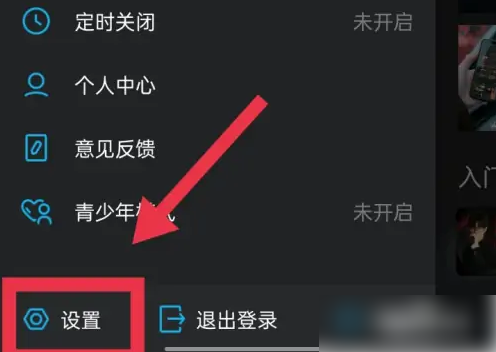 viper hifi怎么设置主题? VIPER HiFi设置个性化展示的流程
viper hifi怎么设置主题? VIPER HiFi设置个性化展示的流程如下:打开VIPER HiFi。点击设置。点击隐私设置,点击个性化展示内容选项,就开启成功了。
viper hifi怎么设置主题? VIPER HiFi设置个性化展示的流程
viper hifi怎么设置主题? VIPER HiFi设置个性化展示的流程如下:打开VIPER HiFi。点击设置。点击隐私设置,点击个性化展示内容选项,就开启成功了。
-
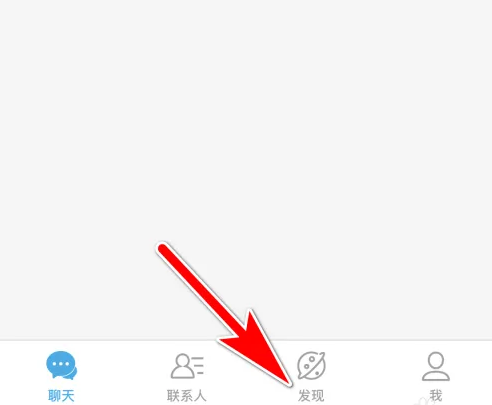 微脉圈用到微信上怎么操作?微脉圈用到微信上的步骤
微脉圈用到微信上怎么操作?微脉圈用到微信上的步骤如下:第一步:打开微脉圈App的首页,选择【发现】。第二步:选择【脉友圈】。第三步:点
微脉圈用到微信上怎么操作?微脉圈用到微信上的步骤
微脉圈用到微信上怎么操作?微脉圈用到微信上的步骤如下:第一步:打开微脉圈App的首页,选择【发现】。第二步:选择【脉友圈】。第三步:点
-
 怎么使用微脉圈?使用微脉圈的具体教程
怎么使用微脉圈?使用微脉圈的具体教程如下:1 首先打开微脉圈app,输入相关的账号,进行登录账号。2 登录成功后,我们可以点击通讯录,查询
怎么使用微脉圈?使用微脉圈的具体教程
怎么使用微脉圈?使用微脉圈的具体教程如下:1 首先打开微脉圈app,输入相关的账号,进行登录账号。2 登录成功后,我们可以点击通讯录,查询
-
 电脑桌面开机后屏幕一直闪怎么解决?电脑桌面开机后屏幕一直闪的解决教程
电脑桌面开机后屏幕一直闪怎么解决?电脑桌面开机后屏幕一直闪的解决教程如下:1、按下ctrl+shift+esc调出任务管理器,点击左上角文件,选择
电脑桌面开机后屏幕一直闪怎么解决?电脑桌面开机后屏幕一直闪的解决教程
电脑桌面开机后屏幕一直闪怎么解决?电脑桌面开机后屏幕一直闪的解决教程如下:1、按下ctrl+shift+esc调出任务管理器,点击左上角文件,选择
-
 bat文件怎么打开?Win11系统bat文件打不开的解决教程
bat文件怎么打开?Win11系统bat文件打不开的解决教程如下:1、右键【此电脑】,找到并打开【属性】。2、点击【高级系统设置】。3、找到【高
bat文件怎么打开?Win11系统bat文件打不开的解决教程
bat文件怎么打开?Win11系统bat文件打不开的解决教程如下:1、右键【此电脑】,找到并打开【属性】。2、点击【高级系统设置】。3、找到【高
相关内容
- 电脑鼠标拖动窗口有延迟怎么解决?鼠标拖动窗口有延迟的解决教程
- 以太网网络电缆被拔出是什么原因?以太网网络电缆被拔出的解决教程
- 以太网已连接但电脑还是无法上网怎么办?Win10系统以太网已连接无法上网的解决流程
- Win10系统更新到22H2英灵殿进不去是什么原因?更新到22H2英灵殿进不去的解决教程
- 电脑提示virtualbox不兼容怎么解决?virtualbox不兼容的解决教程
- 3月份全国蔬菜降价,北京菠菜小白菜一周降价超30%-每日动态
- 助眠产品功效几何?看清蓝帽标签 谨慎购买食用-焦点热闻
- 当日快讯:天源迪科:已成立信创事业部,以应对金融行业信创项目机会-环球通讯
- 当日快讯:四川出台公共机构碳达峰实施方案
- 当日快讯:莫斯科市为愿服合同役的人开设征兵点,外国公民也可申请-世界快讯
- 退休教师在医院做保洁:找不到其他活是什么情况 退休教师在医院做保洁:找不到其他活具体来龙去脉是怎么样
- 英雄之光|17家媒体为石家庄烈士寻亲进行时,烈士后人陆续打来电话认亲-环球新消息
- 吉林省自然博物馆化石世界展厅临时关闭
- 横岭-天天热资讯
- 科学家发现月球“迷你水库”-环球热点
- 当日快讯:光伏板块盘中震荡反弹,石英股份一度涨停
- 当日快讯:蓝帆医疗:丁腈手套价格较去年四季度略有上涨-重点聚焦
- 当日快讯:国家发改委:适度超前部署数字基础设施建设,加快光纤网络扩容提速
- 当日快讯:范思哲宣布李宇春为其全球品牌代言人
- 当日快讯:公安部:去年全国因公牺牲民警308名 辅警179名-最新消息
热门资讯
-
 电脑提示virtualbox不兼容怎么解决?virtualbox不兼容的解决教程
电脑提示virtualbox不兼容怎么解决...
电脑提示virtualbox不兼容怎么解决?virtualbox不兼容的解决教程
电脑提示virtualbox不兼容怎么解决...
-
 Win10系统更新到22H2英灵殿进不去是什么原因?更新到22H2英灵殿进不去的解决教程
Win10系统更新到22H2英灵殿进不去...
Win10系统更新到22H2英灵殿进不去是什么原因?更新到22H2英灵殿进不去的解决教程
Win10系统更新到22H2英灵殿进不去...
-
 以太网已连接但电脑还是无法上网怎么办?Win10系统以太网已连接无法上网的解决流程
以太网已连接但电脑还是无法上网怎...
以太网已连接但电脑还是无法上网怎么办?Win10系统以太网已连接无法上网的解决流程
以太网已连接但电脑还是无法上网怎...
-
 以太网网络电缆被拔出是什么原因?以太网网络电缆被拔出的解决教程
以太网网络电缆被拔出是什么原因?...
以太网网络电缆被拔出是什么原因?以太网网络电缆被拔出的解决教程
以太网网络电缆被拔出是什么原因?...
-
 电脑鼠标拖动窗口有延迟怎么解决?鼠标拖动窗口有延迟的解决教程
电脑鼠标拖动窗口有延迟怎么解决?...
电脑鼠标拖动窗口有延迟怎么解决?鼠标拖动窗口有延迟的解决教程
电脑鼠标拖动窗口有延迟怎么解决?...
-
 英雄之光|17家媒体为石家庄烈士寻亲进行时,烈士后人陆续打来电话认亲-环球新消息
燕赵都市报纵览新闻记者蔡艳荣、胡...
英雄之光|17家媒体为石家庄烈士寻亲进行时,烈士后人陆续打来电话认亲-环球新消息
燕赵都市报纵览新闻记者蔡艳荣、胡...
-
 助眠产品功效几何?看清蓝帽标签 谨慎购买食用-焦点热闻
记者李燕京目前,电商平台上的助眠...
助眠产品功效几何?看清蓝帽标签 谨慎购买食用-焦点热闻
记者李燕京目前,电商平台上的助眠...
-
 3月份全国蔬菜降价,北京菠菜小白菜一周降价超30%-每日动态
农业农村部最新数据显示,3月份全...
3月份全国蔬菜降价,北京菠菜小白菜一周降价超30%-每日动态
农业农村部最新数据显示,3月份全...
-
 科学家发现月球“迷你水库”-环球热点
过去20年,科学家在月球表面发现了...
科学家发现月球“迷你水库”-环球热点
过去20年,科学家在月球表面发现了...
-
 【光明时评】保护未成年人,既要有力度也要有智慧-环球热消息
【光明时评】作者:王丹近日,有媒...
【光明时评】保护未成年人,既要有力度也要有智慧-环球热消息
【光明时评】作者:王丹近日,有媒...
-
 欧美银行业动荡暴露深层矛盾(经济透视)
过去短短几周,由美国硅谷银行倒闭...
欧美银行业动荡暴露深层矛盾(经济透视)
过去短短几周,由美国硅谷银行倒闭...
-
 “一键呼叫”让群众搭上就医“直通车”-天天看热讯
“呼叫集团院区,我是永丰片区闫庄...
“一键呼叫”让群众搭上就医“直通车”-天天看热讯
“呼叫集团院区,我是永丰片区闫庄...
-
 发挥外贸促稳提质效应
外贸代表着一国开放程度和国际化水...
发挥外贸促稳提质效应
外贸代表着一国开放程度和国际化水...
-
 44家网站和手机APP获评首批互联网应用适老化及无障碍改造优秀案例-天天微头条
人民网北京4月3日电(记者申佳平)...
44家网站和手机APP获评首批互联网应用适老化及无障碍改造优秀案例-天天微头条
人民网北京4月3日电(记者申佳平)...
-
 考研英语多少分能过线?考研时英语需要过几级?
考研英语多少分能过线?考研英语二...
考研英语多少分能过线?考研时英语需要过几级?
考研英语多少分能过线?考研英语二...
文章排行
最新图文
-
 怎么使用微脉圈?使用微脉圈的具体教程
怎么使用微脉圈?使用微脉圈的具体...
怎么使用微脉圈?使用微脉圈的具体教程
怎么使用微脉圈?使用微脉圈的具体...
-
 电脑桌面开机后屏幕一直闪怎么解决?电脑桌面开机后屏幕一直闪的解决教程
电脑桌面开机后屏幕一直闪怎么解决...
电脑桌面开机后屏幕一直闪怎么解决?电脑桌面开机后屏幕一直闪的解决教程
电脑桌面开机后屏幕一直闪怎么解决...
-
 bat文件怎么打开?Win11系统bat文件打不开的解决教程
bat文件怎么打开?Win11系统bat文件...
bat文件怎么打开?Win11系统bat文件打不开的解决教程
bat文件怎么打开?Win11系统bat文件...
-
 电脑需要使用新应用以打开此windowsdefender链接怎么办?电脑打开此windowsdefender链接解决步骤
电脑需要使用新应用以打开此window...
电脑需要使用新应用以打开此windowsdefender链接怎么办?电脑打开此windowsdefender链接解决步骤
电脑需要使用新应用以打开此window...